最終效果

1、打開PS軟件,按Ctrl + N 新建畫布,尺寸如下。
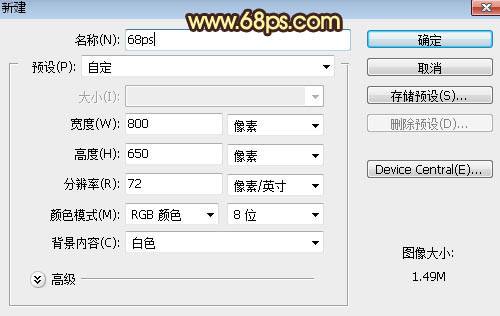
2、選擇漸變工具,顏色設置為暗紅色至深紅色如圖2,然后由畫布中心向邊角拉出徑向漸變作為背景。
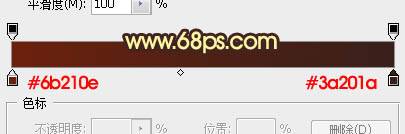

3、點這里打開文字素材,用移動工具拖進來
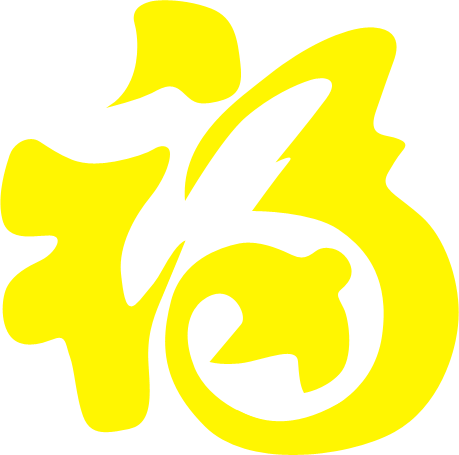
然后調整一下位置,如下圖。

4、雙擊文字縮略圖后面的藍色區域設置圖層樣式。

斜面和浮雕:
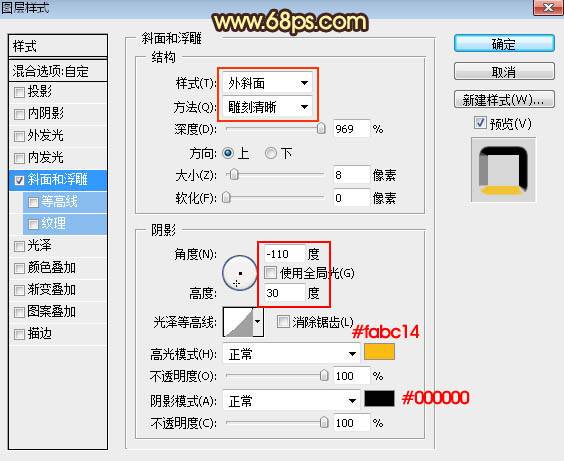
5、確定后把填充改為:0%,效果如下圖。
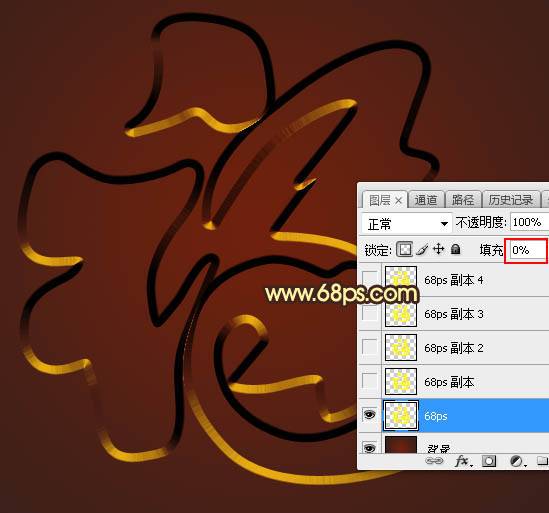
6、把下面的素材保存到本機,用PS打開后選擇菜單:編輯 > 定義圖案,命名后關閉圖片。
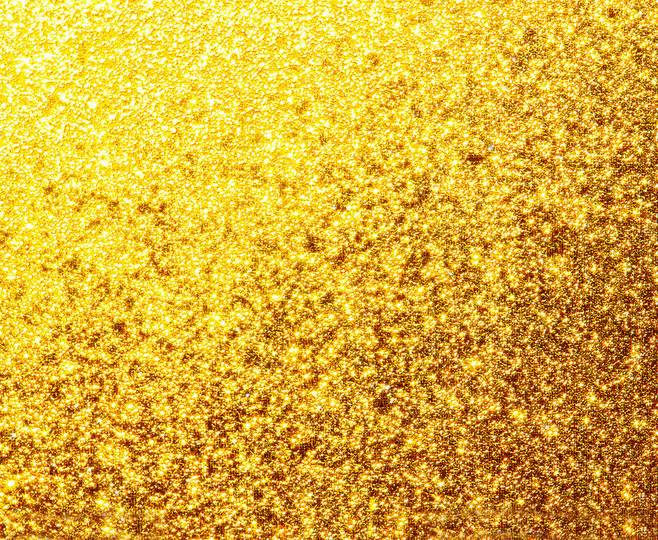
7、按Ctrl + J 把文字圖層復制一層,然后在縮略圖后面的藍色區域右鍵選擇“清除圖層樣式”,如下圖。


8、同樣的方法給當前文字圖層設置圖層樣式。
圖案疊加:圖案選擇剛才定義的圖案。
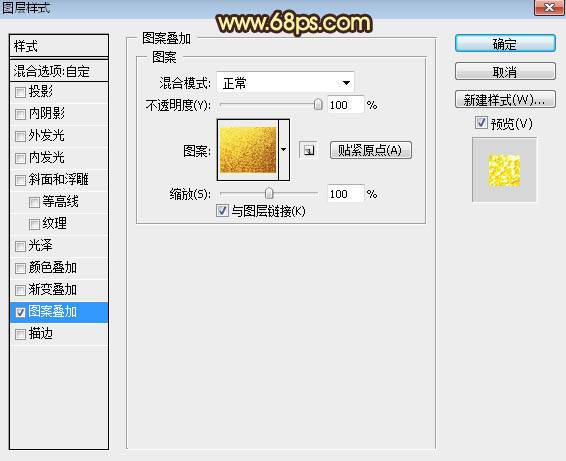
9、確定后把填充改為:0%,效果如下圖。

10、按Ctrl + J 把當前文字圖層復制一層,同樣的方法清除圖層樣式,然后再重新設置。
斜面和浮雕:
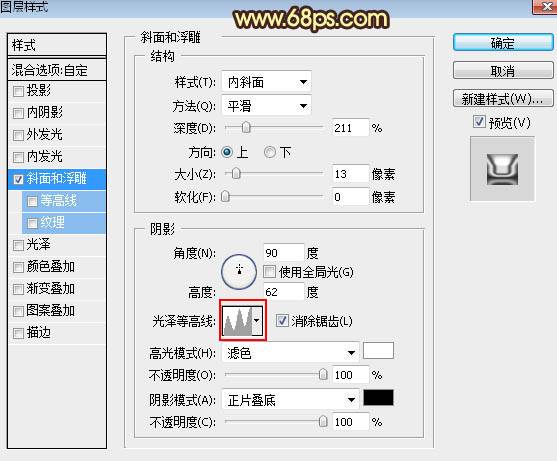
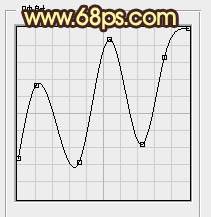
11、確定后把填充改為:0%,效果如下圖。
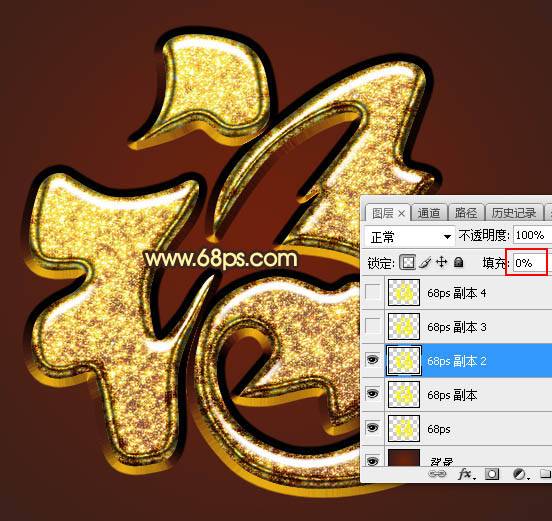
12、按Ctrl + J 把當前文字圖層復制一層,清除圖層樣式后再重新設置。
投影:
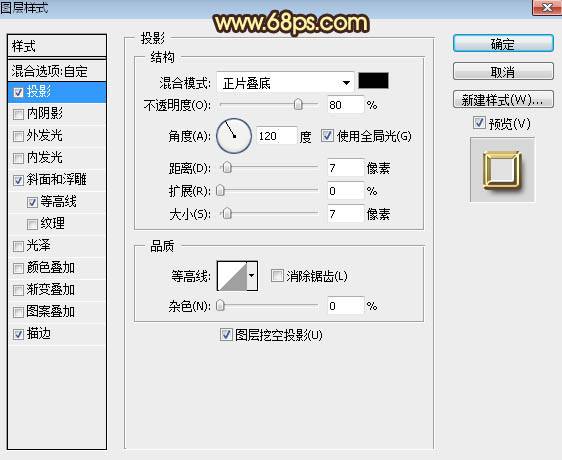
斜面和浮雕:
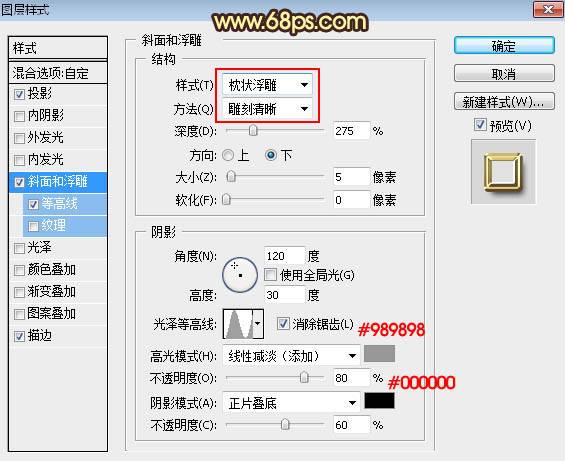
等高線:
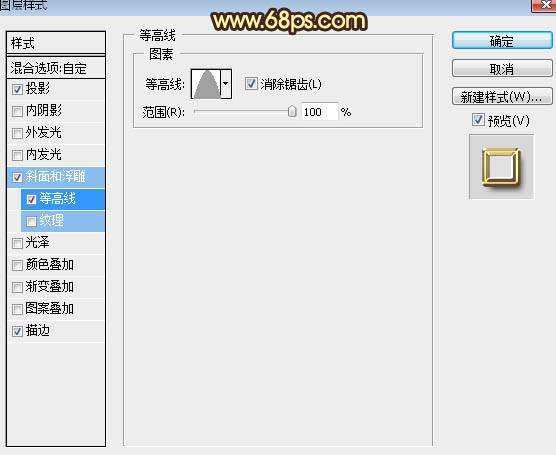
描邊:

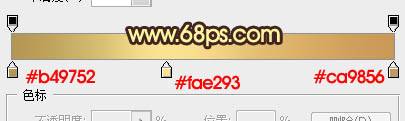
13、確定后把填充改為:0%,效果如下圖。

14、按Ctrl + J 把當前文字圖層復制一層,然后重新設置圖層樣式。
斜面和浮雕:
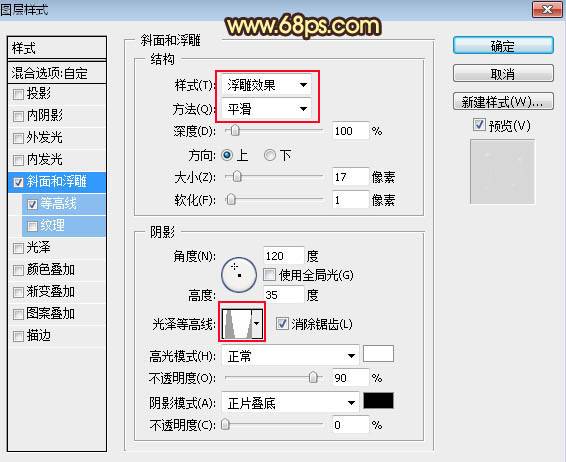
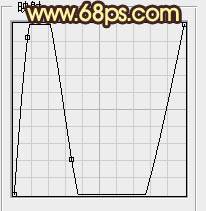
等高線:
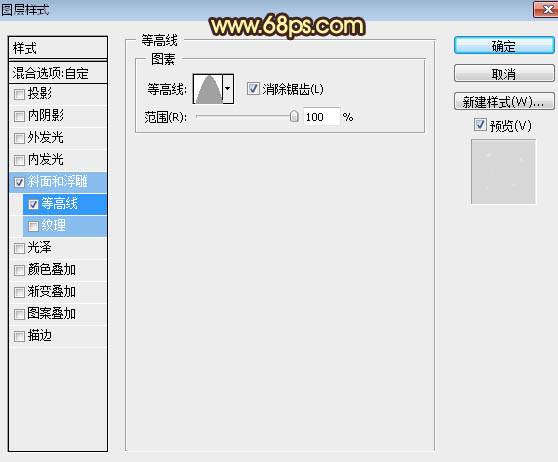
15、確定后把不透明度改為:50%,填充改為:0%,效果如下圖。

最后微調一下各層圖層樣式參數,完成最終效果。








